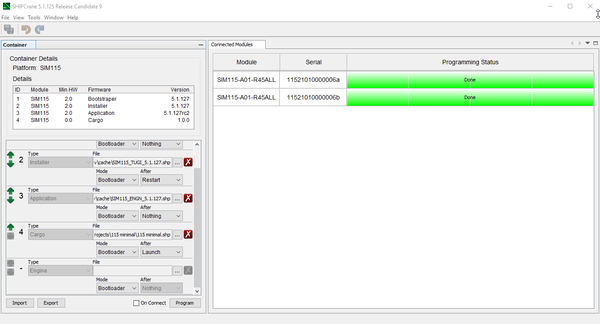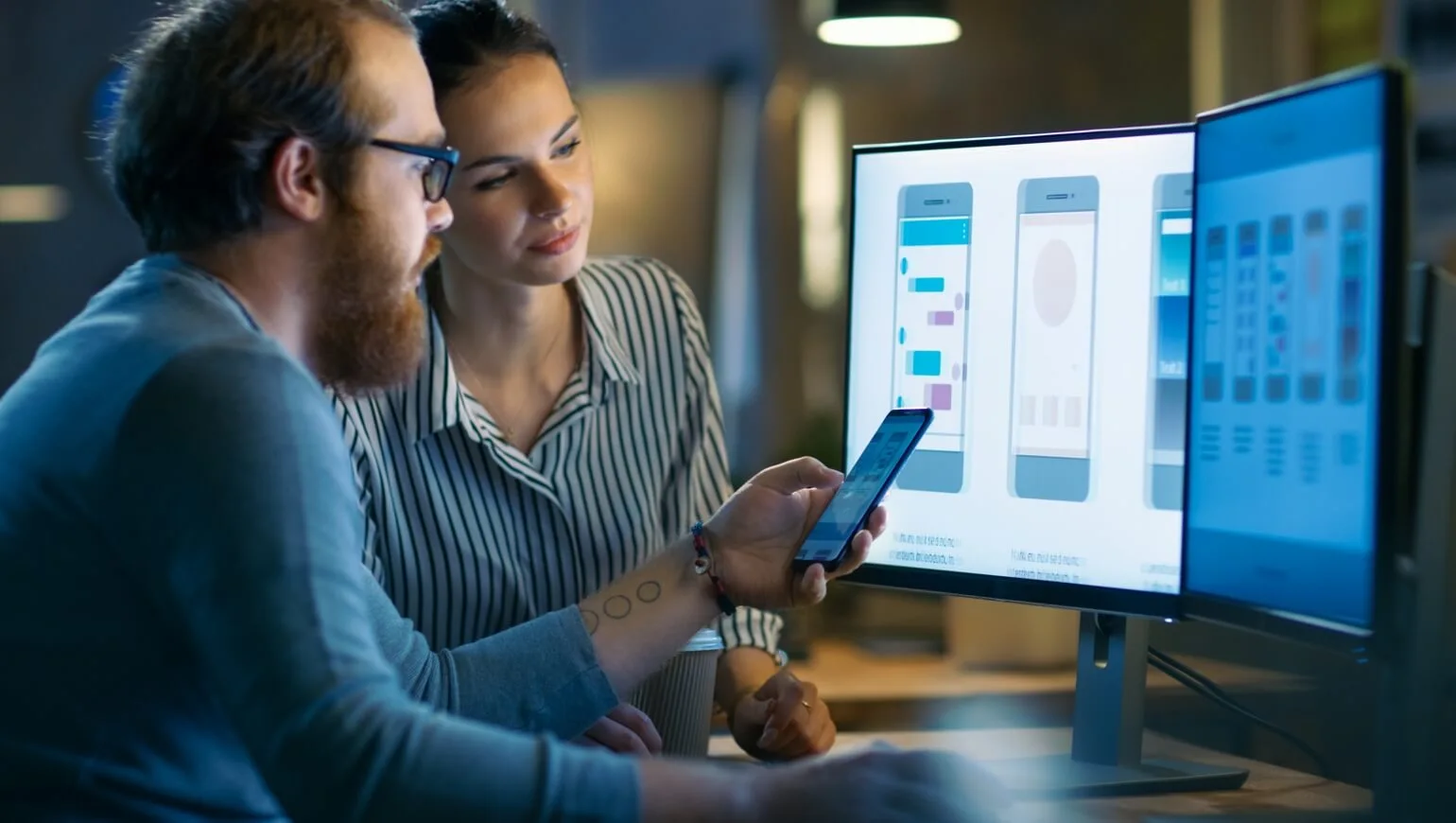- Zone de documentation
Modules IHM standard
Premiers pas avec SHIP
AN1008 – Commencez à utiliser SHIPCrane
- Découvrir les Smart Touch Surface (STS)
- Modules IHM optimisés
-
Modules IHM standard
- Série de modules d’affichage IHM SIMx21 TouchGFX
-
Série de modules d’affichage IHM SIMx52 SHIP
- Matériel
-
Micrologiciel/Logiciel
- SHIP
-
Premiers pas avec SHIP
- AN1001 – Animation dans SHIP
- AN1003 – Mise à niveau du firmware SHIPEngine de votre carte SIM
- AN1004 – Téléchargement du chargement de l’interface graphique de votre carte SIM
- AN1005 – Personnalisation et chargement des écrans de démarrage (GUI)
- AN1006 – Réinitialisation de SHIPTide à la mise en page par défaut
- AN1007 – Création de fonctions dans SHIP
- AN1008 – Commencez à utiliser SHIPCrane
- AN1009 – Recherche de portée et de nom Searching
- Notes sur l’application Communications
- Protocoles
- Manuel de référence de l’interface graphique
- Propriétés du projet SHIP
- Modules IHM hautes performances
- Documentation
Dans cet article
- Démarrage de SHIPCrane
- Connexion de vos appareils aux ports USB
- Importation d'un bundle de firmware (facultatif)
- Bouton d'importation
- Sélection de l'offre groupée
- Déverrouiller le conteneur
- Sélection du mode
- Après Sélectionner
- Bootstrapper
- Installation
- Application
- Importation de votre cargaison (facultatif)
- Choisissez Fichier
- Confirmer
- Mode de réglage
- Définir après
- Programme
- Fait
Documentation connexe
Vous ne trouvez pas ce que vous cherchez ?
Contactez-nousAN1008 – Commencez à utiliser SHIPCrane
Démarrage de SHIPCrane
Une fois que vous double-cliquez sur l’application et qu’elle apparaît, vous verrez quelque chose comme l’image suivante. Lorsque SHIPCrane apparaît, aucune donnée n’est chargée.
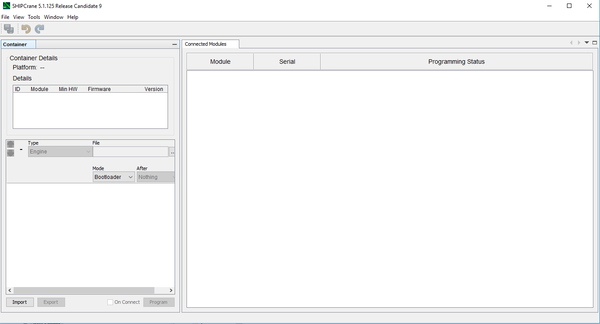
Connexion de vos appareils aux ports USB
Une fois que vous avez connecté vos appareils aux ports USB, vous les verrez apparaître sous l’onglet « Modules connectés ».
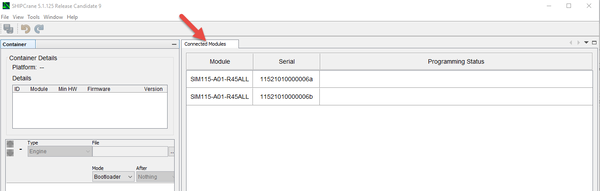
Importation d’un bundle de firmware (facultatif)
Si vous prévoyez de mettre à jour le micrologiciel de vos appareils, choisissez l’offre groupée avec laquelle vous souhaitez mettre à jour.
Bouton d’importation
Cliquez sur le bouton « Importer » en bas à gauche de l’application.
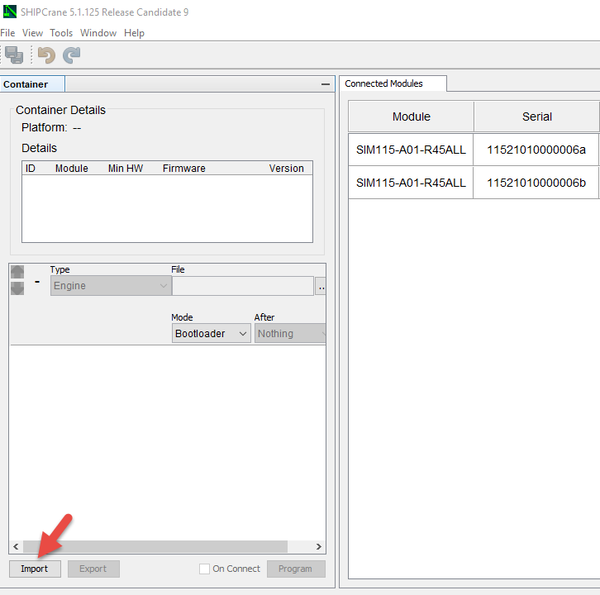
Vous verrez l’écran contextuel « Importer le conteneur » s’afficher.
Sélection de l’offre groupée
Sélectionnez l’onglet « Offres groupées » pour voir les versions disponibles en fonction de la sélection des cases à cocher « Actif », « Retiré » et « Expérimental » ainsi que de la liste déroulante « Plateforme ».
Après avoir choisi le pack souhaité, cliquez sur le bouton « Importer ».
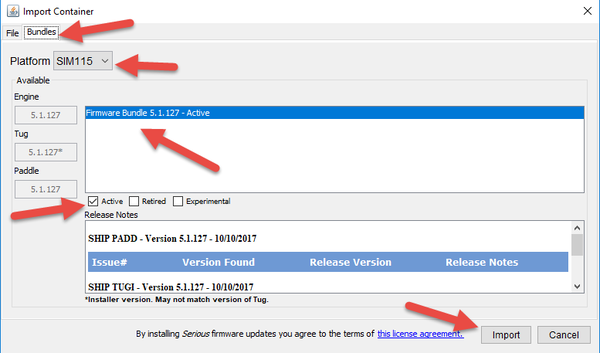
Une fois terminé, vous verrez tous les types de micrologiciels importés et chargés avec leur « Type » affiché, Bootstrapper pour Paddle, Installer pour Tug et Application pour Engine dans ce cas.
Déverrouiller le conteneur
Cliquez sur le lien « Déverrouiller le conteneur » afin de modifier les sélections.
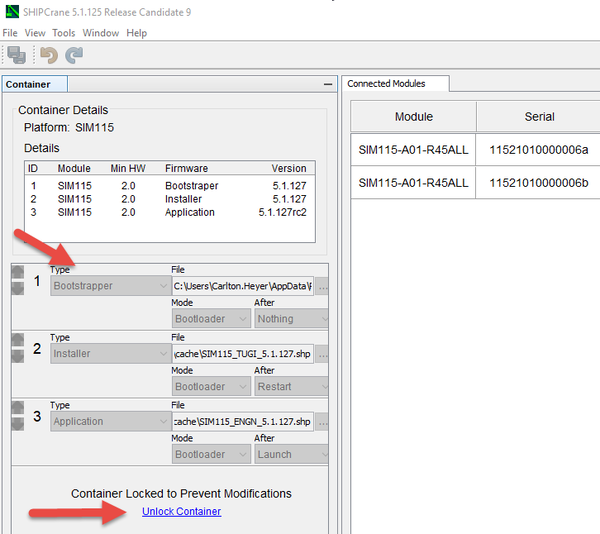
Sélection du mode
Assurez-vous que le menu déroulant « Mode » pour la palette, le remorqueur et le moteur est « Bootloader ».
Après Sélectionner
Bootstrapper
Changez la liste déroulante « Après » pour le type de programme d’amorçage en « Rien ». Cela indique à SHIPPaddle de ne rien faire après l’installation de son firmware.
Installation
Modifiez la liste déroulante « Après » pour le type d’installation en « Redémarrer ». Cela indique à SHIPTug de redémarrer après l’installation de son firmware.
Application
Remplacez la liste déroulante « Après » du type d’application par « Rien ». Cela indique à SHIPEngine de ne rien faire après l’installation de son firmware.
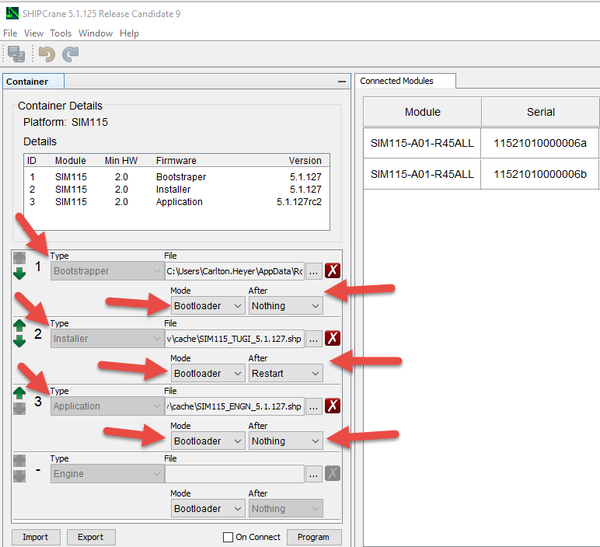
Importation de votre cargaison (facultatif)
Si vous mettez à jour une image GUI, vous pouvez l’incorporer avec les autres mises à jour.
Choisissez Fichier
Dans la zone située sous « 3 », cliquez sur le bouton « … » pour faire apparaître la fenêtre contextuelle « Choisir un fichier ou un conteneur » afin de choisir un fichier de cargaison.
Confirmer
Cliquez sur le bouton « Confirmer » lorsque vous avez terminé.
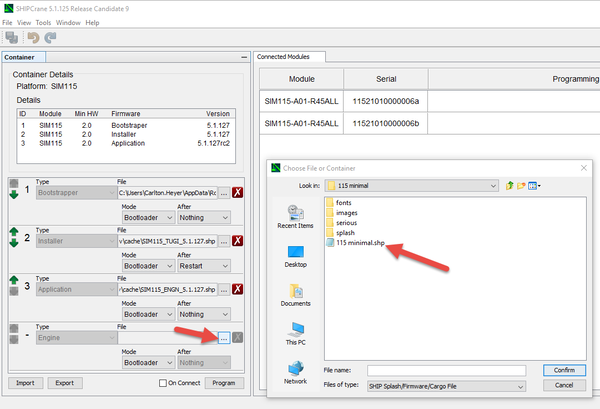
Un nouveau « Type » de fret sera ajouté.
Mode de réglage
Assurez-vous que la liste déroulante « Mode » est réglée sur Bootloader.
Définir après
Changez le menu déroulant « Après » en Lancer. Cela indique au Cargo de se lancer après l’installation.
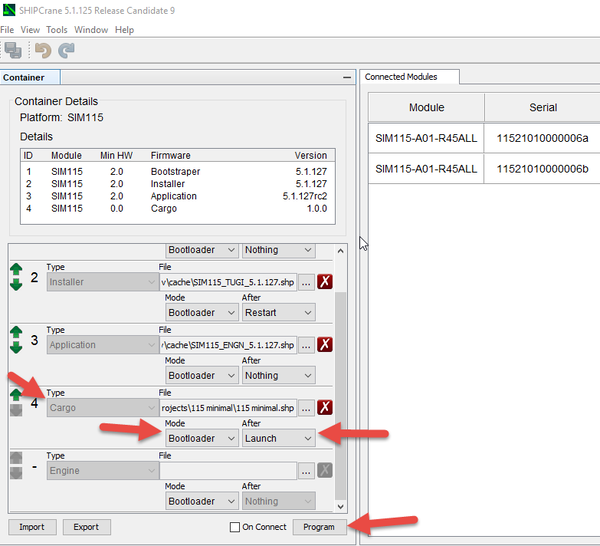
Programme
Cliquez sur le bouton « Programme » pour commencer à programmer tous les appareils connectés. Vous verrez SHIPCrane mettre à jour l’état de tous les appareils jusqu’à ce qu’ils soient terminés.
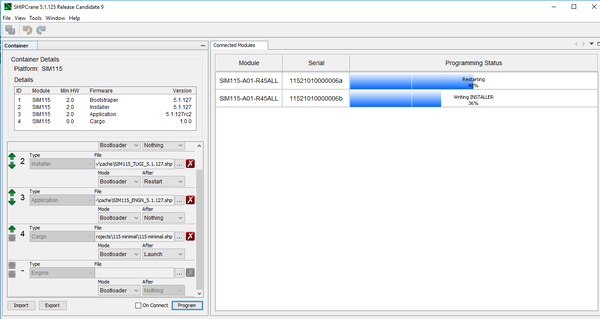
Fait
Les appareils s’afficheront comme « Terminé » une fois terminés.